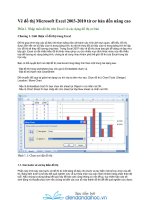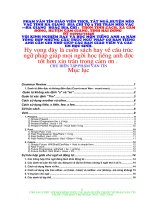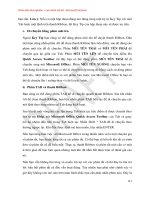- Trang chủ >>
- Công nghệ thông tin >>
- Web
Pivottable cơ bản đến nâng cao
Bạn đang xem bản rút gọn của tài liệu. Xem và tải ngay bản đầy đủ của tài liệu tại đây (1.65 MB, 46 trang )
1
BAO CAO CHUYEN DE
MỤC LỤC
Phần 1 - PIVOT TABLE CƠ BẢN
I. Khái niệm.................................................................................1
II. Thực hiện................................................................................2
III. Các thủ thuật trong Pivot Table.............................................6
Phần 2 - PIVOT TABLE NÂNG CAO
I. Yêu cầu cơ bản khi thực hiện Pivot Table..............................11
II. Các phương pháp thống kê đối với trường dữ liệu................12
A. Các phép thống kê thông dụng.....................................12
B. Các phép thống kê đặc biệt...........................................14
C. Công cụ Group.............................................................20
III. Tạo trường tính tốn dựa vào trường có sẵn........................26
IV. Dữ liệu từ nhiều nguồn (Multi Consolidation Range)..........30
Phần 3 - ỨNG DỤNG PIVOT TABLE TRONG KẾ TỐN
I. Bảng tởng hợp phát sinh.........................................................33
II. Phân tích chi phí hằng tháng theo yếu tố...............................36
III. Ứng dụng trong báo cáo tài chính........................................38
A. Báo cáo kết quả hoạt động kinh doanh.........................38
B. Báo cáo lưu chuyển tiền tệ...........................................41
Nguyen Thi Trien
PIVOT TABLE – Cơ bản- nâng
cao
2
BAO CAO CHUYEN DE
I. KHÁI NIỆM
Pivot Table là 1 công cụ của Excel dùng tởng hợp và phân tích dữ liệu với nhiều góc độ
và nhiều cấp khác nhau.
Thí dụ bạn có dữ liệu về doanh thu của nhiều cửa hàng, nhiều nhóm mặt hàng, ở nhiều
tỉnh khác nhau, trong những khoảng thời gian khác nhau (thí dụ năm) như sau:
Nguyen Thi Trien
Đại lý
B
Tỉnh
HCM
Mặt hàng
Điện tử
Năm
2005
Doanh thu
33.449.000
B
HCM
Điện gia dụng
2005
26.739.000
A
HCM
Điện cơ
2004
82.091.000
A
HCM
Điện tử
2004
39.071.000
C
An Giang
Điện gia dụng
2002
29.231.000
C
An Giang
Điện cơ
2002
79.568.000
D
An Giang
Điện gia dụng
2001
91.811.000
D
An Giang
Điện cơ
2001
70.046.000
D
An Giang
Điện gia dụng
2002
79.373.000
D
An Giang
Điện cơ
2002
84.590.000
E
Hà nội
Điện tử
2002
49.898.000
E
Hà nội
Điện tử
2003
36.131.000
E
Hà nội
Điện cơ
2004
80.319.000
F
Hà nội
Điện cơ
2005
24.546.000
F
Hà nội
Điện gia dụng
2004
41.352.000
F
Hà nội
Điện gia dụng
2005
41.373.000
G
Huế
Điện gia dụng
2004
33.126.000
G
Huế
Điện tử
2003
88.149.000
G
Huế
Điện tử
2004
52.858.000
PIVOT TABLE – Cơ bản- nâng
cao
Bây giờ bạn muốn tổng hợp:
1. Doanh thu từng tỉnh
2. Doanh thu từng nhóm hàng
3. Doanh thu từng đại lý
4. Doanh thu từng năm
Và bạn muốn phân tích:
1. Doanh thu từng tỉnh theo từng mặt hàng
2. Doanh thu từng đại lý theo từng mặt hàng
3. Doanh thu từng năm của từng tỉnh
4. Doanh thu từng đại lý theo năm
5. Doanh thu từng năm theo nhóm hàng
6. Chi tiết Doanh thu từng nhóm hàng cho từng đại lý, nhóm theo tỉnh.
7. Phân tích theo bất cứ kiểu nào bạn có thể nghĩ ra.
Những dạng báo cáo tởng hợp phân tích này khơng phải phần mềm kế tốn nào cũng
đáp ứng được, trong khi nhu cầu quản lý rất đa dạng.
Bạn có thể làm tất cả những bảng này chỉ bằng dùng chuột kéo thả với công cụ Pivot
Table.
II. THỰC HIỆN
1. Tô chọn vùng dữ liệu, vào menu Data – Pivot Table and Pivot Chart Report:
2. Xuất hiện hộp thoại Pivot Table 3 step. Nhấn Next:
- Nhấn Next:
- Chọn Existing worksheet hoặc New worksheet, nhấn Finish:
3. Kéo và thả:
Bạn nhấn Layout để thực hiện tiếp:
Kéo thả các trường dữ liệu cần thiết vào Pivot Table:
- Trường tởng hợp cấp cao nhất vào PAGE (thí dụ Năm)
- 1 hoặc 2 Trường tổng hợp cấp thấp hơn vào Row (thí dụ Tỉnh, sau đó là Đại lý)
- 1 hoặc 2 Trường phân tích vào CoLumN (thí dụ Mặt hàng)
- Trường dữ liệu phân tích vào DATA (thí dụ Doanh thu)
Bạn cũng có thể nhấn vào nút option để chọn một số mục cần thiết:
- Chọn merge cell cho các field cấp cao
- Chọn có hay khơng có dòng – cột Sub Total
Nhấn Finish để ra kết quả. Định dạng lại bảng Pivot Table nếu muốn.
Phần Layout và option có thể làm lại bất cứ lúc nào kể cả sau khi đã ra kết quả.
III. CÁC THỦ THUẬT TRONG PIVOT TABLE
1. Xem từng phần báo cáo:
Kế bên mỗi tên trường của Pivot table, bạn sẽ thấy có một nút có hình tam giác, nhấn
vào sẽ xổ xuống cho bạn chọn xem một, hoặc vài nhóm dữ liệu.
2. Thay đởi cấu trúc bảng phân tích:
Bạn có thể dùng chuột kéo thả: thêm, bớt, hốn vị, các trường trong Pivot table để
cho ra một mẫu phân tích mới:
- Kéo trường năm từ PAGE xuống Row:
- Kéo thả trường Năm từ trước ra sau trường Tỉnh:
- Kéo bỏ trường Năm ra ngoài,
và kéo trường Mặt hàng từ vùng
CoLumN xuống vùng Row:
- Hoán vị hai trường Tỉnh và Mặt
hàng:
- Kéo trường Tỉnh bỏ lên CoLumN:
- Và lập bất cứ mẫu phân tích nào bạn muốn, hoặc bạn nghĩ ra, chỉ bằng cách kéo
thả: thêm, bớt, đởi chỡ, hốn vị.
Tuy nhiên, đừng làm chuyện vô nghĩa như cho Đại lý nằm ở cấp cao hơn Tỉnh.
Vì một tỉnh có thể có nhiều Đại lý, nhưng mỡi Đại lý chỉ nằm trong một tỉnh, rốt
cuộc là liệt kê tất cả ra mà chẳng tổng hợp hơn được gì so với chỉ một trường
Đại lý.
3. Sửa chữa, định dạng những Sub Total:
Bạn rà chuột vào bên trái các Row
Subtotal, hoặc bên trên những Column
SubTotal, khi nào hiện lên mũi tên nhỏ
xíu màu đen, thì click, ta sẽ chọn được
toàn bộ các Sub Total (xem hình bên)
Bây giờ bạn có thể:
- Tơ màu dòng Sub Total
- Sửa “Điện cơ Total” thành “ Cộng
Điện cơ” (chỉ sửa cho một ô, các ô
còn lại tự động đổi theo).
4. Ẩn các dòng SubTotal và Total:
Click chọn những mục cần ẩn, nhấn chuột
phải, chọn Hide.
5. Thay đổi vùng dữ liệu nguồn:
Nếu bạn rành về Excel, tôi khuyên bạn nên
dùng một Name động để đặt cho vùng dữ
liệu nguồn cho Pivot Table. Khi bạn cập
nhật dữ liệu ng̀n theo thời gian, Name
động sẽ tự tính lại kích thước vùng dữ liệu,
và Pivot table sẽ cập nhật theo.
Nếu bạn khơng biết tí gì về Name, hãy làm theo cách sau:
- Nhấn chuột phải vào Pivot table, chọn Pivot Table wizard
- Nhấn Back để trở về step 2 của phần 1.
- Chọn lại vùng dữ liệu mơi.
6. Điều chỉnh vị trí hai trường dữ liệu dòng thành cột:
Giả sử bạn muốn phân tích cả Doanh thu và Lợi nhuận, và khi bạn kéo thả Trường
Lợi nhuận vào vùng DATA bạn
có được:
Muốn chuyển về theo dạng cột thay vì dòng giống như thế này:
Tỉnh
An Giang
Hà Nội
Doanh thu
234.204.000
104.865.000
Lợi nhuận
11.710.200
5.234.250
Nhấn chuột phải vào ô “Data”, chọn order – move to Column.
Kết quả:
BAO CAO CHUYEN DE
I. YÊU CẦU CƠ BẢN KHI THỰC HIỆN PIVOT TABLE
Đã nói về Pivot Table là nói về tởng hợp và phân tích.
Đã nói về phân tích là phải có tiêu chí phân tích:
- Tiêu chí phân tích là bất kỳ tiêu chí nào có thể dùng để phân loại dữ liệu. Thí dụ
tiêu chí loại chi phí, tiêu chí kỳ báo cáo, tiêu chí nhóm sản phẩm, tiêu chí vùng
thị trường, tiêu chí loại khách hàng, thậm chí phân loại khách hàng cũng có
nhiều cách phân loại: phân loại theo khách mua sỉ, lẻ; phân loại theo doanh số
lớn nhỏ
- Phân loại dữ liệu cần chính xác, không trùng lắp, không mơ hồ. Một dòng dữ
liệu chỉ có thể nằm trong 1 loại, khơng được hơn. Thí dụ nếu đã có loại chi phí
Văn Phòng thì khơng được có chi phí Điện thoại. Muốn có chi phí Điện thoại thì
phải tách chi phí Văn Phòng ra: chi phí Điện thoại, mực in, văn phòng phẩm,
lương nhân viên Văn Phòng, cái gì không cần quá chi tiết thì gộp vào chi phí
linh tinh.
Đó là nói về phân tích, còn nói về Pivot
Table: Pivot Table cũng u cầu chính xác y
như vậy thậm chí nếu bạn gõ sai chính tả, dư
dấu space, thiếu dấu sắc, dấu huyền; Pivot
cũng coi như 1 loại mới và tách riêng ra.
Thí dụ trong bảng Pivot Table trên nếu tất cả
dữ liệu cột Thành phố Hờ Chí Minh trong
cột tỉnh là “HCM”, lọt vào 1 ô “HCM ” (dư
1 khoảng trắng) thì sẽ bị tách riêng ra 1
dòng như sau: ô tô màu cam là ô gõ dư
khoảng trắng, thể hiện dòng HCM thứ 2 trên
Pivot Table.
Tỉnh
An Giang
Hà Nội
HCM
Total
108.799.000
D
325.820.000
E
166.348.000
F
107.271.000
A
39.071.000
B
60.188.000
H
89.886.000
I
49.433.000
HCM
A
82.091.000
Huế
G
174.133.000
J
118.448.000
Grand Total
Nguyen Thi Trien
Đại lý
C
1.321.488.000
PIVOT TABLE – Cơ bản- Nâng cao
BAO CAO CHUYEN DE
Như vậy để cho Pivot Table làm tốt bạn phải làm theo đúng cách. Tôi gợi ý một quy
trình như sau:
1. Lấy dữ liệu thô
2. Chọn tiêu chí phân tích
3. Lập 1 danh sách các loại dữ liệu theo tiêu chí trên, phân bao nhiêu loại tùy
bạn, nhưng tên từng loại phải chính xác và ngắn gọn. Nếu tiêu chí này có sẵn
trong dữ liệu thơ: kiểm tra tính chính xác của các loại dữ liệu trong tiêu chí đó.
Nếu việc kiểm tra khó khăn do dữ liệu nhiều, tốt nhất là làm 1 Danh sách mới.
4. Thêm 1 cột vào dữ liệu thô. Trong cột này mỗi dòng dữ liệu phải chọn 1 loại
trong Danh sách đã làm ở bước 3, chính xác từng ký tự. Tốt nhất là dùng
validation để chọn.
5. Nếu bạn cần phân tích nhiều tiêu chí, làm lại bước 3 và 4 cho mỡi tiêu chí.
6. Tiến hành tạo Pivot Table.
II. CÁC PHƯƠNG PHÁP THỐNG KÊ ĐỐI VỚI TRƯỜNG DỮ LIỆU
A. Các phép thống kê thơng dụng
Pivot table khơng chỉ có thống kê tởng, nó có thể thống kê số lượng, số lớn nhất, nhỏ
nhất, số trung bình, ...
Thí dụ ta có bảng điểm thi 5 môn của học sinh 3 lớp như sau:
STT
01
02
03
04
05
06
07
08
09
10
11
12
13
14
15
16
17
Tên HS
Nguyễn văn 01
Nguyễn văn 02
Nguyễn văn 03
Nguyễn văn 04
Nguyễn văn 05
Nguyễn văn 06
Nguyễn văn 07
Nguyễn văn 08
Nguyễn văn 09
Nguyễn văn 10
Nguyễn văn 11
Nguyễn văn 12
Nguyễn văn 13
Nguyễn văn 14
Ngũn văn 15
Ngũn văn 16
Ngũn văn 17
Lớp
6A1
6A1
6A1
6A1
6A1
6A1
6A2
6A2
6A2
6A2
6A2
6A2
6A3
6A3
6A3
6A3
6A3
Mơn
Tốn
Văn
Lý
Hóa
Sinh
Tốn
Văn
Lý
Hóa
Sinh
Tốn
Văn
Lý
Hóa
Sinh
Tốn
Văn
Điểm
8,3
6,9
9,7
6,9
6,5
9,2
8,1
10,0
8,9
7,4
8,0
7,8
8,7
7,2
8,1
7,7
6,9
BAO CAO CHUYEN DE
Bây giờ ta muốn thống kê:
- Số học sinh mỗi lớp dự thi
- Điểm cao nhất của mỗi lớp
- Điểm thấp nhất của mỗi lớp
- Điểm trung bình mỗi lớp
Hãy tạo 1 Pivot table với cấu trúc như sau: Kéo thả Lớp vào RowS, Tên HS và điểm
vào DATA.
Lớp
6A1
6A2
6A3
Grand Total
Data
Count of Tên HS
6
6
5
17
Sum of Điểm
47,5
50,2
38,6
136,3
Vì trường tên HS là text, nên Excel tự gán công thức là count: 2 lớp có 6 HS và 1 lớp
có 5 HS. Trường Điểm là số (number) nên Excel tự gán công thức Sum. Sửa trường
Tên HS thành Số HS cho oai.
Nhấn chuột phải vào trường “Sum of Điểm”, chọn field setting. Chọn lại là max thay vì
Sum, sửa tên field thành Điểm lớn nhất
Kết quả:
Lớp
Số HS
6A1
6
6A2
6
6A3
5
Grand Total
17
Điểm lớn nhất
9,7
10,0
8,7
10,0
BAO CAO CHUYEN DE
Kéo thả Trường điểm vào 2 lần nữa, một lần là Min và 1 lần là Average ta sẽ có;
Lớp
6A1
6A2
6A3
Grand Total
Số HS
6
6
5
17
Điểm lớn nhất
9,7
10,0
8,7
10,0
Điểm nhỏ nhất
6,5
7,4
6,9
6,5
Điểm trung bình
7,92
8,37
7,72
8,02
Nếu thay vì trường “Lớp”, ta kéo trường Môn vào Row, ta sẽ có:
Mơn
Số HS
Hóa
3
Lý
3
Sinh
3
Tốn
4
Văn
4
Grand Total
17
Điểm lớn nhất
8,9
10,0
8,1
9,2
8,1
10,0
Điểm nhỏ nhất
6,9
8,7
6,5
7,7
6,9
6,5
Điểm trung bình
7,67
9,47
7,33
8,30
7,43
8,02
B. Các phép thống kê đặc biệt
Quay trở lại phần Doanh thu và Lợi nhuận của dữ liệu mẫu phần 1.
1. Phân tích % Doanh thu trên cả nước:
Kéo tỉnh và đại lý vào Row, Doanh thu kéo 2 lần vào VALuES: 1 lần là Sum, 1 lần
là % of Total trong hộp thoại Field setting.
BAO CAO CHUYEN DE
Tỉnh
An Giang
An Giang Total
Hà nội
Hà nội Total
HCM
HCM Total
Huế
Huế Total
Grand Total
Đại lý
Doanh thu
C
D
108.799.000
325.820.000
434.619.000
166.348.000
107.271.000
273.619.000
121.162.000
60.188.000
89.886.000
49.433.000
320.669.000
174.133.000
118.448.000
292.581.000
1.321.488.000
E
F
A
B
H
I
G
J
% Doanh thu
cả nước
8,23%
24,66%
32,89%
12,59%
8,12%
20,71%
9,17%
4,55%
6,80%
3,74%
24,27%
13,18%
8,96%
22,14%
100,00%
Ta thấy doanh thu tỉnh An Giang chiếm 32,89% Doanh thu cả nước, trong đó đại lý
C chiếm 8,23% và đại lý D, 24,66%. (cộng 32,89%)
2. Phân tích % tăng giảm Doanh thu từng tỉnh so với năm trước:
Kéo trường tỉnh và trường năm vào RowS, Doanh thu kéo 2 lần vào DATA, 1 lần tính
Sum và 1 lần % Difference from “năm”, Previous
BAO CAO CHUYEN DE
Kết quả:
Tỉnh
Năm
Doanh thu
An Giang
2001
2002
2003
2004
2005
2006
84.590.000
29.231.000
79.568.000
70.046.000
79.373.000
91.811.000
434.619.000
41.352.000
49.898.000
36.131.000
80.319.000
41.373.000
24.546.000
273.619.000
43.949.000
45.937.000
49.433.000
121.162.000
33.449.000
26.739.000
320.669.000
44.527.000
26.505.000
88.149.000
52.858.000
47.416.000
33.126.000
292.581.000
1.321.488.000
An Giang Total
Hà nội
Hà nội Total
HCM
HCM Total
Huế
Huế Total
Grand Total
2001
2002
2003
2004
2005
2006
2001
2002
2003
2004
2005
2006
2001
2002
2003
2004
2005
2006
% Tăng giảm
Doanh thu
so với năm trước
-65,44%
172,20%
-11,97%
13,32%
15,67%
20,67%
-27,59%
122,30%
-48,49%
-40,67%
4,52%
7,61%
145,10%
-72,39%
-20,06%
-40,47%
232,57%
-40,04%
-10,30%
-30,14%
BAO CAO CHUYEN DE
Có thể kết hợp mức tăng giảm và tỷ lệ tăng giảm so với năm trước:
Tỉnh
Năm
Doanh thu
An Giang
2001
2002
2003
2004
2005
2006
84.590.000
29.231.000
79.568.000
70.046.000
79.373.000
91.811.000
434.619.000
41.352.000
49.898.000
36.131.000
80.319.000
41.373.000
24.546.000
273.619.000
43.949.000
45.937.000
49.433.000
121.162.000
33.449.000
26.739.000
320.669.000
44.527.000
26.505.000
88.149.000
52.858.000
47.416.000
33.126.000
292.581.000
An Giang Total
Hà nội
2001
2002
2003
2004
2005
2006
Hà nội Total
HCM
2001
2002
2003
2004
2005
2006
HCM Total
Huế
Huế Total
Grand Total
2001
2002
2003
2004
2005
2006
1.321.488.000
Mức Tăng giảm
Doanh thu
so với năm trước
% Tăng giảm
Doanh thu
so với năm
trước
-55.359.000
50.337.000
-9.522.000
9.327.000
12.438.000
-65,44%
172,20%
-11,97%
13,32%
15,67%
8.546.000
-13.767.000
44.188.000
-38.946.000
-16.827.000
20,67%
-27,59%
122,30%
-48,49%
-40,67%
1.988.000
3.496.000
71.729.000
-87.713.000
-6.710.000
4,52%
7,61%
145,10%
-72,39%
-20,06%
-18.022.000
61.644.000
-35.291.000
-5.442.000
-14.290.000
-40,47%
232,57%
-40,04%
-10,30%
-30,14%
BAO CAO CHUYEN DE
3. Phân tích % tăng giảm Doanh thu từng tỉnh so với năm chọn làm năm gốc:
Tính mức tăng giảm doanh thu và tỷ lệ tăng giảm doanh thu so với năm gốc là năm
2001.
Tỉnh
Năm
Doanh thu
An Giang
2001
2002
2003
2004
2005
2006
84.590.000
29.231.000
79.568.000
70.046.000
79.373.000
91.811.000
434.619.000
41.352.000
49.898.000
36.131.000
80.319.000
41.373.000
24.546.000
273.619.000
An Giang Total
Hà nội
2001
2002
2003
2004
2005
2006
Hà nội Total
Mức Tăng giảm
Doanh thu
so với năm 2001
% Tăng giảm
Doanh thu
so với năm 2001
-55.359.000
-5.022.000
-14.544.000
-5.217.000
7.221.000
-65,44%
-5,94%
-17,19%
-6,17%
8,54%
8.546.000
-5.221.000
38.967.000
21.000
-16.806.000
20,67%
-12,63%
94,23%
0,05%
-40,64%
BAO CAO CHUYEN DE
HCM
HCM Total
Huế
Huế Total
Grand Total
2001
2002
2003
2004
2005
2006
2001
2002
2003
2004
2005
2006
43.949.000
45.937.000
49.433.000
121.162.000
33.449.000
26.739.000
320.669.000
44.527.000
26.505.000
88.149.000
52.858.000
47.416.000
33.126.000
292.581.000
1.321.488.000
1.988.000
5.484.000
77.213.000
-10.500.000
-17.210.000
4,52%
12,48%
175,69%
-23,89%
-39,16%
-18.022.000
43.622.000
8.331.000
2.889.000
-11.401.000
-40,47%
97,97%
18,71%
6,49%
-25,60%
4. Tỷ lệ so với 1 dữ liệu cùng cấp dùng làm mốc so sánh:
So sánh từng mặt hàng của mỗi tỉnh với cùng mặt hàng của TP HCM.